JRuby – Java, Ruby, Eclipse e RDT – Parte II
Instalação e configuração de um ambiente e os primeiros passos para desenvolvimento com JRuby
Marcelo Henrique da Silva e Marcos Alberto Lopes da Silva
Testando a instalação
Para verificar se as configurações estão corretas, no prompt de comando é só executar os seguintes comandos:
· Para testar a configuração do Java: javac –version
· Para testar a configuração do JRuby: jruby –v
Cada comando deve exibir informações sobre a versão instalada do Java e do JRuby respectivamente. Caso isto não aconteça, revise os procedimentos de instalação e configuração descritos anteriormente. Lembrando que se você já estava com o prompt aberto antes de configurar as variáveis de ambiente é necessário fechá-lo e abri-lo novamente.
Vamos demonstrar o funcionamento do JRuby criando um script Ruby bem simples que demonstra uma de suas principais características: tudo em Ruby é um objeto. O script (teste_instalacao.rb) possui apenas duas linhas, como pode ser visto abaixo:
variavel_inteira = 10
puts variavel_inteira.methods
A primeira linha apenas atribui o valor inteiro “10” na variável “variavel_inteira”. A segunda linha utiliza o método puts para imprimir o resultado da chamada ao método “methods” do objeto inteiro referenciado pela variável “variavel_inteira”. Neste exemplo o método “methods” retorna todos os métodos da classe int. Pode parecer estranho quando comparado a outras linguagens, em que int é um tipo primitivo, mas em Ruby tudo é objeto.
Para executar o script, na pasta onde ele foi salvo, basta executar o comando jruby teste_instalacao.rb. A Figura 1: Tudo em Ruby é objeto, mostra o exemplo de execução pelo JRuby do script teste_instacao.rb (considerando que este tenha sido salvo na pasta c:\teste_jruby). A mesma figura mostra uma parte do resultado gerado pelo script, ou seja, alguns dos métodos da classe int tais como id2name, abs, etc.
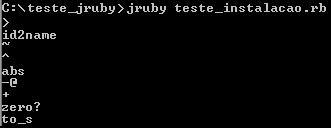
Figura 1. Tudo em Ruby é objeto
Instalando o JRuby on Rails
A instalação do JRuby on Rails é semelhante à instalação do Rails para Ruby. Utilizaremos o RubyGem para realizar esta tarefa. RubyGem é uma ferramenta que já vem junto com o pacote do Ruby/JRuby para instalação e atualização de bibliotecas. É algo semelhante ao apt-get do Kurumin. O comando utiliza a conexão de internet para buscar e instalar os componentes. Para instalar o Rails, basta executar o comando a seguir:
%> gem install rails –y --ri –rdoc
Onde:
gem install: comando para instalar novas bibliotecas
rails: nome do gem (biblioteca que queremos instalar)
-y: opção para instalar as dependências automaticamente
--ri e --rdoc: opção para instalar a documentação.
O Rails necessita de um RubyGem chamado Rake (Ruby Make) que é similar ao make (bastante utilizado no linux). Como definido por Martin Fowler em http://www.martinfowler.com/articles/rake.html: “Rake is a build language, similar in purpose to make and ant”. A tradução seria algo como: Rake é uma linguagem de construção com objetivo similar às ferramentas make e ant. Utilizaremos o mesmo comando para instalar o Rake:
%> gem install rake –y --ri –rdoc
Vamos instalar também o servidor Mongrel, que é um servidor web tal como o Apache, porém bem mais leve e simples, e que suporta Ruby. O servidor é ideal para testar as aplicações. Para instalar o Mongrel utilize o comando a seguir:
%> gem install mongrel
Surgirá uma lista de opções para instalação. Utilizaremos a opção mswin32.
Provavelmente haverá dependências a serem instaladas. O próprio processo de instalação irá identificar e perguntar se queremos instalar as dependências. Basta ir confirmando até o término do processo. Com isso o JRuby on Rails está instalado. É hora de testar para ver se tudo está funcionando corretamente. Mas antes criaremos uma pasta onde guardaremos nossos projetos:
Criaremos a pasta projetos_ruby no diretório c:\. Assim teremos a estrutura: c:\projetos_ruby. Dentro desta pasta recém criada rodaremos o comando: jruby pasta_home_jruby/bin/rails nome_aplicacao_a_ser_criada.
Por exemplo, vamos criar uma aplicação chamada testeJruby:
%> jruby \jruby\bin\rails testeJruby
Este comando cria toda a estrutura do projeto. Entre na pasta testeJruby e verifique o que foi criado. Figura 2: Estrutura de pastas criada pelo Rails, ilustra a estrutura criada.
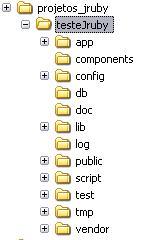
Figura 2. Estrutura de pastas criada pelo Rails
Para verificar no browser o projeto recém criado, dentro da pasta do projeto (c:\projetos_jruby\testeJruby), devemos executar o seguinte comando para inicializar o servidor web Webrick (este servidor também já vem na instalação padrão do Ruby/JRuby):
%> jruby script\server
Após executado com sucesso, o comando exibe algumas informações dentre elas a porta utilizada pelo Webrick. Geralmente a porta padrão é a 3000.
Sendo assim para acessar o sistema recém criado, no browser devemos entrar no endereço http://localhost:3000. Acessando este endereço obtém-se a página do projeto criado. Nela é possível ver informações sobre o ambiente JRuby e os próximos passos pra continuar o desenvolvimento da aplicação conforme ilustra a Figura 3: Página do projeto.
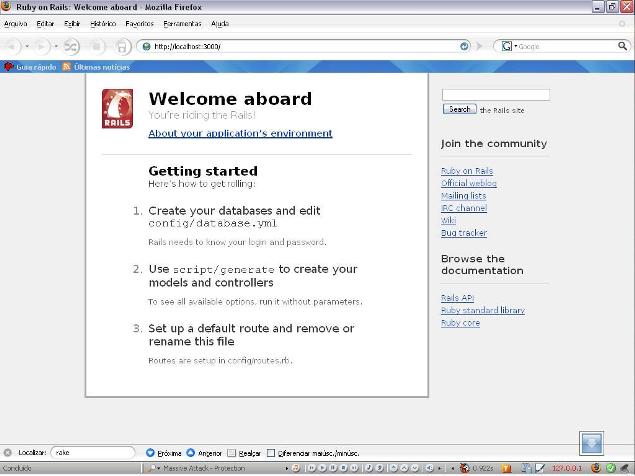
Instalação completa! Mas não é muito produtivo ficar digitando comandos no prompt, então vamos utilizar uma IDE para facilitar as coisas. Utilizaremos o Eclipse com o plugin RDT para nos auxiliar.
Links
Java
http://www.ruby-lang.org/en/downloads/
Ruby – Linguagem Ruby
http://www.eustaquiorangel.com/files
Tutorial de Ruby – Tutorial sobre a linguagem Ruby
http://kb.reflectivesurface.com/br/tutoriais/railsDiversaoLucro/
Rails para sua Diversão e Lucro – Tutorial sobre Ruby on Rails
Hackety Hack – Kit para aprendizagem de Ruby para quem nunca programou
http://sitekreator.com/satishtalim/java_to_ruby.html
Java to Ruby - Comparativo entre Java e Ruby
JRuby – Site oficial
http://dist.codehaus.org/jruby/
JRuby – Arquivos para download
http://java.sun.com/developer/technicalArticles/scripting/jruby/
JRuby and the Java Platform – Artigo sobre JRuby
http://www.martinfowler.com/articles/rake.html
Using the Rake Build Language – Artigo sobre Rake
http://www.eclipse.org/downloads/
Eclipse – Site oficial da IDE Eclipse
http://rubyeclipse.sourceforge.net/
Plugin Ruby Development Tools - Plugin RDT para Eclipse
http://www-128.ibm.com/developerworks/opensource/library/os-rubyeclipse/
Using the Ruby Development Tools plug-in for Eclipse - Configuração do RDT no Eclipse
http://www.napcs.com/howto/railsonwindows.html
Setting up a Rails Development Environment on Windows Using Eclipse - Configuração do RDT no Eclipse
https://scripting.dev.java.net/
Scripting - JSR Scripting







